
Ứng dụng PlayStation chính thức của Sony, có sẵn cho cả điện thoại Android và iPhone, cho phép bạn điều khiển PS4 của mình từ xa. Sử dụng nó làm điều khiển từ xa phát lại hoặc bàn phím để nhập nhanh mà không cần phụ thuộc vào bộ điều khiển PS4 và bàn phím trên TV.
Trong khi Nintendo chọn kết hợp toàn bộ bộ điều khiển với một gamepad màn hình cảm ứng, cả Sony và Microsoft đều đã thêm môi trường “màn hình thứ hai” với ứng dụng dành cho điện thoại thông minh. Nó không được tích hợp trực tiếp vào nhiều trò chơi, nhưng nó vẫn là một tính năng hữu ích.
Bước một: Tải ứng dụng
Các tính năng này yêu cầu ứng dụng PlayStation chính thức của Sony, có sẵn từ Cửa hàng ứng dụng của Apple và Google Play . Mặc dù ban đầu ứng dụng được thiết kế cho iPhone và điện thoại thông minh Android, nhưng giờ đây nó cũng hoạt động trên iPad và máy tính bảng Android.
Cài đặt ứng dụng trên thiết bị ưa thích của bạn và khởi chạy nó. Đăng nhập bằng chính tài khoản PlayStation Network mà bạn đã đăng nhập vào PS4 của mình.
Bước hai: Kết nối với PS4 của bạn
Để sử dụng các tính năng của màn hình thứ hai, hãy nhấn vào biểu tượng “Kết nối với PS4” trong ứng dụng và nhấn vào “Màn hình thứ hai”. Giả sử điện thoại thông minh và PlayStation 4 của bạn trên cùng một mạng, điện thoại của bạn sẽ tự động tìm thấy PS4 của bạn. Nhấn vào nó để kết nối. Nếu bạn không thấy PS4, hãy đảm bảo rằng cả hai thiết bị đều ở cùng một mạng.
Sau khi thực hiện, bạn sẽ được yêu cầu đi tới Cài đặt> Cài đặt kết nối ứng dụng PlayStation> menu Thêm thiết bị trên PS4 của bạn. Bạn sẽ thấy một mã được hiển thị ở đây. Nhập mã vào ứng dụng để đăng ký điện thoại thông minh với PS4 của bạn. Màn hình Cài đặt> Cài đặt kết nối ứng dụng PlayStation trên PS4 của bạn cung cấp cho bạn danh sách các thiết bị được kết nối và cho phép bạn xóa chúng trong tương lai, nếu muốn.
Khi hoàn tất, bạn sẽ thấy PS4 của bạn hiện đã được kết nối khi bạn nhấn Kết nối với PS4> Màn hình thứ hai. Màn hình này cũng cung cấp cho bạn một nút nguồn, cho phép bạn nhanh chóng đưa PS4 của mình vào Chế độ nghỉ ngơi .
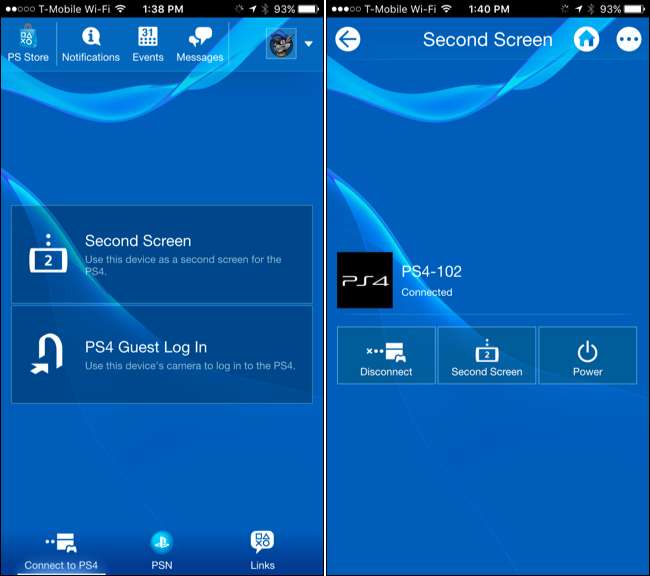
Bước ba: Sử dụng điện thoại thông minh của bạn làm điều khiển từ xa
Để sử dụng điện thoại thông minh của bạn làm điều khiển từ xa cho PS4, hãy nhấn vào Kết nối với PS4> Màn hình thứ hai, sau đó nhấn vào nút “Màn hình thứ hai” bên dưới tên của PS4. Bạn sẽ thấy một màn hình từ xa có bốn biểu tượng ở đầu màn hình.
LIÊN QUAN: Cách kết nối chuột và bàn phím với PlayStation 4 của bạn
Biểu tượng đầu tiên cho phép bạn sử dụng ứng dụng làm “màn hình thứ hai” trong trò chơi, nếu trò chơi đó hỗ trợ. Biểu tượng thứ hai cho phép bạn vuốt và nhấn trên điện thoại của mình để điều hướng các menu của bảng điều khiển. Biểu tượng thứ ba cung cấp cho bạn bàn phím trên điện thoại thông minh, cho phép bạn nhập nhanh các trường văn bản. Biểu tượng thứ tư cho phép bạn xem nhận xét từ khán giả trong khi phát trò chơi.
Nếu bạn thấy mình muốn có một bàn phím thuận tiện hơn để gõ trên PS4 mà không cần phải mở khóa điện thoại thông minh trước, hãy nhớ rằng bạn có thể kết nối không dây bàn phím và chuột Bluetooth vật lý vào bảng điều khiển của bạn.
Một số trò chơi cho phép bạn xem bản đồ hoặc màn hình kiểm kê bằng chức năng "màn hình thứ hai" của ứng dụng này, nhưng hầu hết các trò chơi không bận tâm đến việc triển khai tính năng này. Nếu một trò chơi không hỗ trợ tính năng này, bạn sẽ thấy thông báo “Màn hình này hiện không được sử dụng” khi bạn nhấn vào biểu tượng đầu tiên từ bên trái.
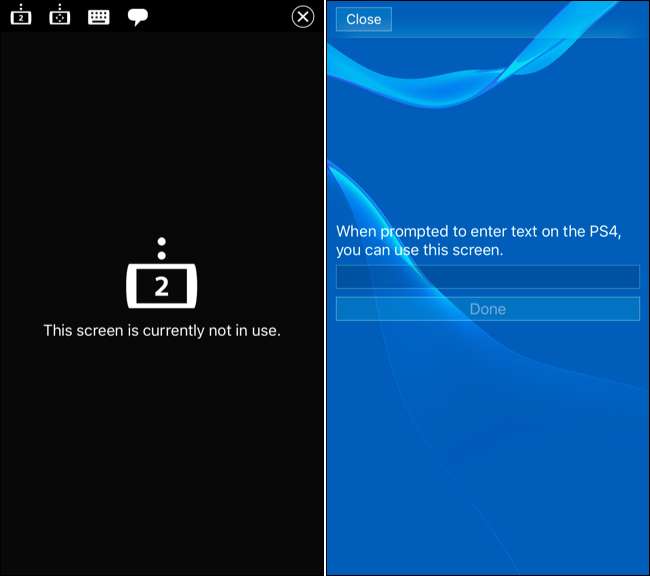
Sử dụng các tính năng PlayStation khác, thậm chí qua Internet
Phần còn lại của ứng dụng cung cấp nhiều tính năng hữu ích khác. Các tính năng này dựa trên kết nối với máy chủ Mạng PlayStation của Sony, vì vậy chúng sẽ hoạt động ở mọi nơi – ngay cả khi PlayStation 4 của bạn không được bật.
Màn hình chính hiển thị cho bạn nguồn cấp dữ liệu “Có gì mới”, các luồng trò chơi trực tiếp, danh sách bạn bè, thông báo và các tính năng xã hội khác thường chỉ có thể truy cập thông qua bảng điều khiển.
Nhấn vào “Tin nhắn” và bạn sẽ được chuyển hướng tải xuống ứng dụng PlayStation Messages riêng biệt từ Cửa hàng ứng dụng của Apple hoặc là Google Play , cho phép bạn gửi và nhận tin nhắn bằng cùng một dịch vụ nhắn tin PlayStation mà bạn sẽ sử dụng trên PS4 của mình.
Nhấn vào nút “Cửa hàng” và bạn sẽ được đưa đến Cửa hàng PlayStation trên điện thoại của mình, cho phép bạn duyệt qua các trò chơi, bản trình diễn, phim và chương trình truyền hình trên điện thoại và mua chúng. Với cài đặt chế độ nghỉ mặc định, PlayStation 4 của bạn sẽ tự động thức dậy và tải xuống các trò chơi bạn mua, sau đó quay lại chế độ nghỉ. Chúng sẽ sẵn sàng để bạn chơi khi bạn quay lại bảng điều khiển của mình.
Nhấn vào nút menu bên cạnh biểu tượng hồ sơ của bạn và bạn sẽ thấy menu có nhiều liên kết hơn, cho phép bạn xem nhanh hồ sơ và danh hiệu của mình hoặc đổi mã khuyến mại. Tính năng này cho phép bạn nhanh chóng quét mã bằng máy ảnh của điện thoại hoặc nhập chúng bằng bàn phím trên điện thoại, giúp bạn không gặp rắc rối khi nhập chúng bằng bộ điều khiển PS4 của mình.
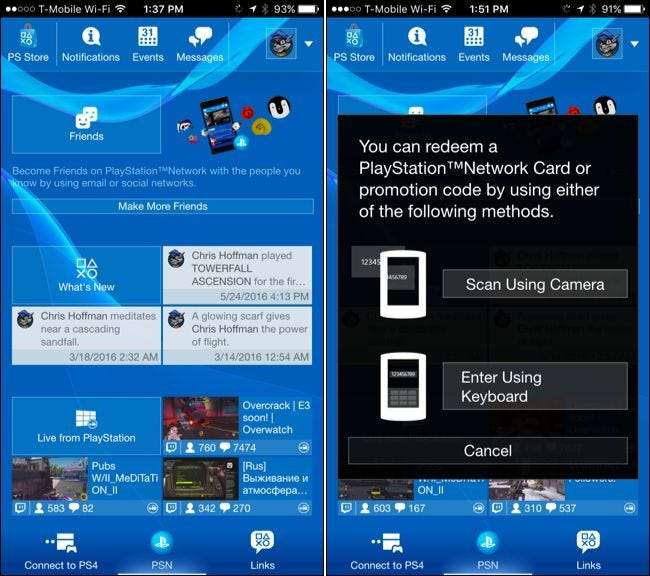
Ứng dụng của Sony cung cấp nhiều tính năng hữu ích, mặc dù chắc chắn là không thể thiếu. Chỉ một số ít trò chơi bận tâm đến việc triển khai các chức năng màn hình thứ hai của riêng họ sử dụng ứng dụng này và các nhà phát triển đôi khi chọn tạo các ứng dụng đồng hành dành riêng cho trò chơi của họ hoạt động trên các nền tảng PS4, Xbox One và PC thay vì dựa vào Sony .







